循环
在程序领域里,循环 是常常使用的基本功能,循环就是循环执行程序,将需要循环执行的积木放在循环积木内,就能循环指定次数、延迟循环时间,或是执行无限次循环积木。
循环积木清单
循环的积木分别有一个「等待」的积木,五个不同循环模式的积木和一个「停止循环」的积木。
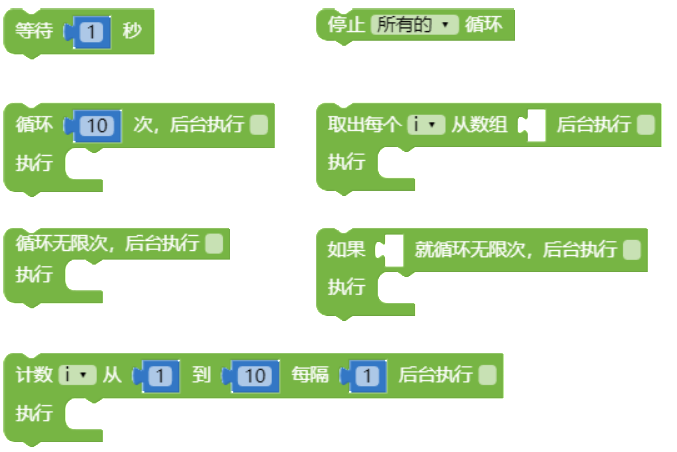
等待
「等待」积木可以让程序暂停一段指定的时间,当程序积木里遇到「等待」积木,就会等待指定的时间之后才会进行后面的动作。
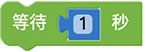
以下方的例子来说,如果不加上「等待」,四只小怪兽会同时说出 hello,如果加上等待 1 秒,四只小怪兽就会以每隔一秒时间,依序说出 hello。
- 没有加上「等待」积木
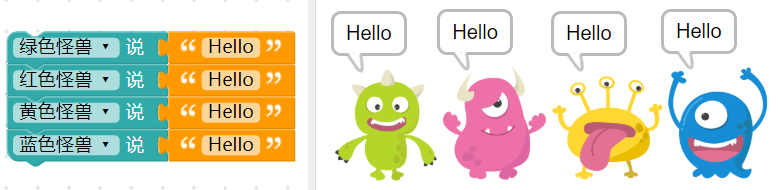
注意,上述所谓的「同时」,是针对人类肉眼来说的意思,对于程序而言仍然是按照顺序进行,只是间隔时间非常短,短到人类的肉眼分辨不出来
- 加上「等待」积木
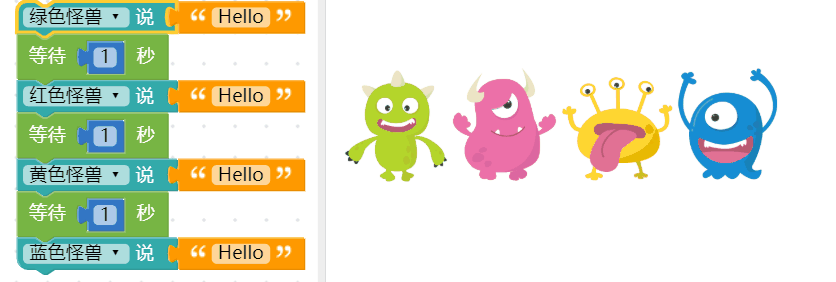
循环执行几次
「循环执行几次」积木,可以指定循环内的积木所循环的次数,积木预设次数为 10 次。
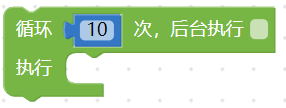
通过循环10次,可以让小怪兽旋转 100 度。
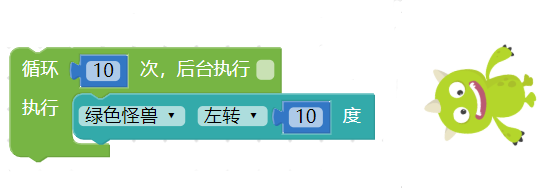
延续前面介绍过的「等待」,如果在循环里头不加入「等待」,就会看见怪兽瞬间旋转了100 度,如果我们再加上等待0.5 秒的积木,就会看到怪兽每隔0.5 秒旋转10 度,旋转十次。
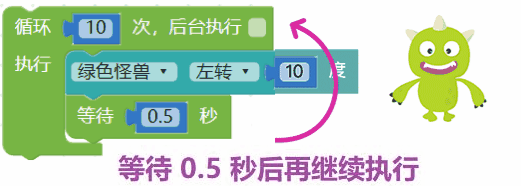
计数循环
「计数循环」积木有点类似「循环执行几次」积木的进阶版,差别在于计数积木使用了一个变量,通过改变这个变量的数值,来决定循环几次、如何循环以及循环的间隔。
如下图,因为内含一个变量,所以当编辑画面里有计数的积木,在变量的目录下也会出现一个对应的变量i。
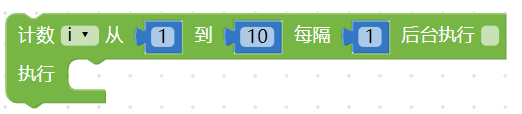
使用「计数循环积木搭配等待」,可以让绿色小怪兽每隔0.5 秒讲出变量i 的数值,这个变量i 会根据我们指定的起始数值、最终数值和间隔作数值进行递增或递减,以下图的例子而言,变量i 会每隔0.5s 进行加1,直到变成10 为止( 也就会依序念出1234...10 )。
注意,如果要「依序」念出数字,一定要加上「等待」的积木,不然就会呈现最后的数字。
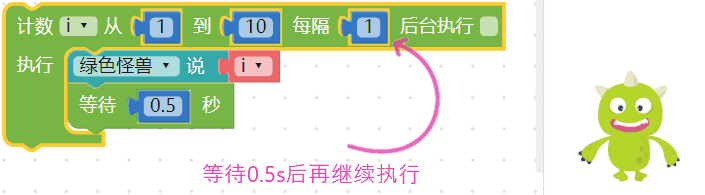
循环无限次
「循环无限次」积木会无止尽的一直执行循环积木内容,除非使用「停止循环」积木,循环的事件才会停止。
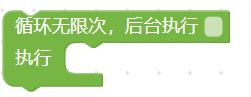
延续前面介绍过的等待,在「循环无限次」的积木内加入「等待」,搭配小怪兽的旋转,就可以让小怪兽不断地旋转。
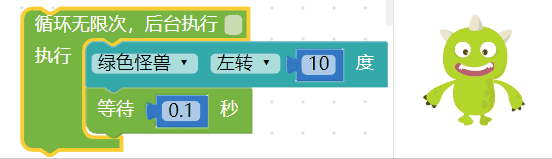
判断为真,就循环无限次
「判断为真,就循环无限次」积木等同于「循环无限次」积木加上「逻辑」判断,只要 如果 后面缺口的逻辑判断为「真」( true ),就会开始进行无限循环。
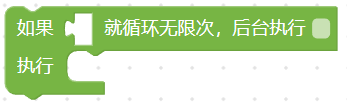
举例来说,我们可以先设定一个变量 a 为 2 到 9 之间的数字,透过判断如果 a 是偶数,就让小怪兽开始旋转,否则就不旋转。
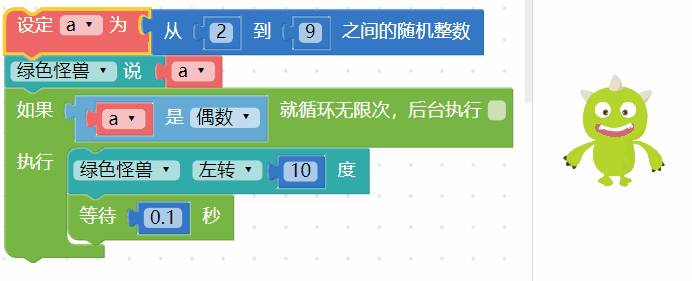
上面的例子也可以使用「逻辑」搭配「循环无限次」来实现同样的效果。
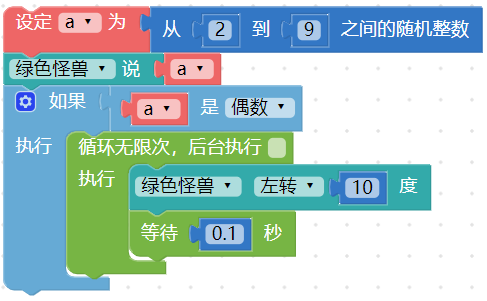
取数组元素并执行
有别于上述的循环方式,「取出数组元素并执行」积木是以数组长度作为循环次数的依据,因此数组后面缺口内必须放入数组积木,执行后就会依序取出数组内容并执行对应动作。
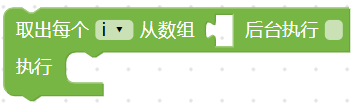
如下图,我们可以设定变量 a 为一个数组,里头放入五种水果名称,接着设定一个变量 i,依序让变量 i 等于水果名称,再让小怪兽讲出水果名称并进行旋转的动作。
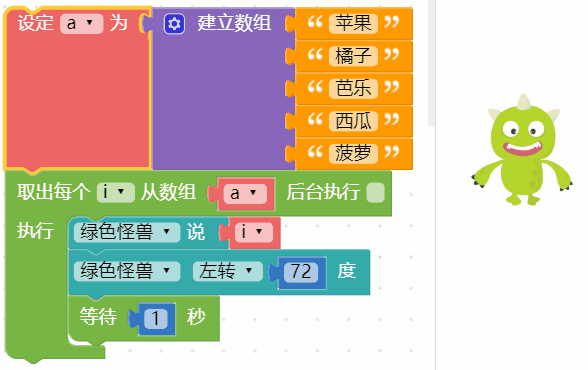
后台执行
「后台执行」是所有循环积木里头的功能选项,由于程序码的执行顺序缘故,「前一段程序尚未完成前,无法执行下一段程序」,也因此大多数的情况在画面上只能执行一个循环,然而后台执行可以同时使用多个循环。
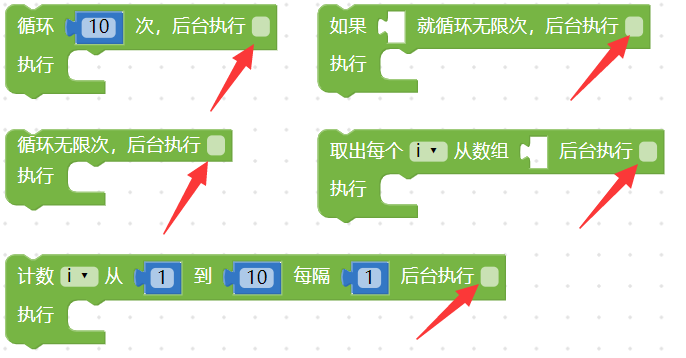
举例来说,如果我们使用两个「循环十次」的积木,都不勾选后台执行,第一个放入小怪兽旋转,第二个放入小怪兽移动,网页执行后,就会看到小怪兽先旋转再移动。
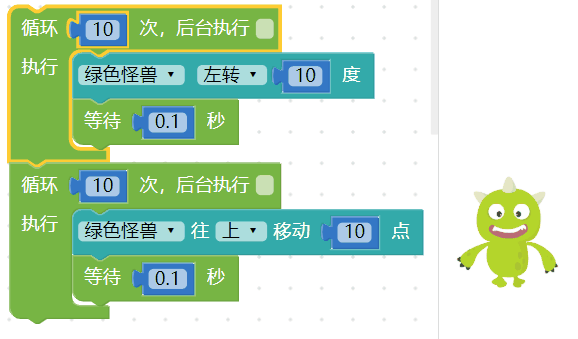
如果我们把上面例子中的循环积木,都勾选后台执行,网页执行后就会发现小怪兽一边移动一边旋转。
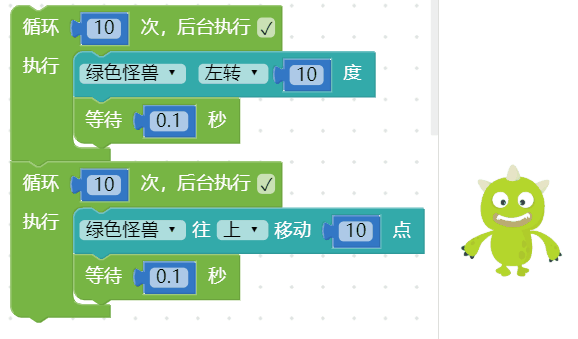
是否有后台执行,在「循环无限次」的情况下会更容易发现差异,如果画面中有两个无限次的循环,如果没有勾选后台执行,因为行为还停留在前一个无限次循环,在后面的循环就不会执行。
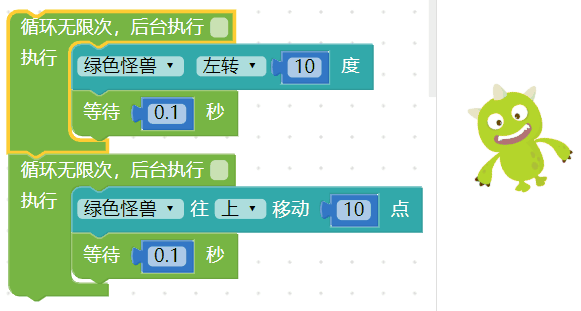
停止循环
上述所有的循环行为,都可以通过「停止循环」积木来停止,停止循环又分成「停止画面上所有循环」,或「放在循环内,停止所在位置的循环」。
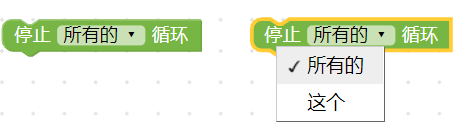
例如在「循环无限次」积木里加入「小怪兽旋转角度大于 90 度就停止这个循环」的判断,就会在小怪兽角度大于 90 度时停止循环,继续执行下方的讲话程序。
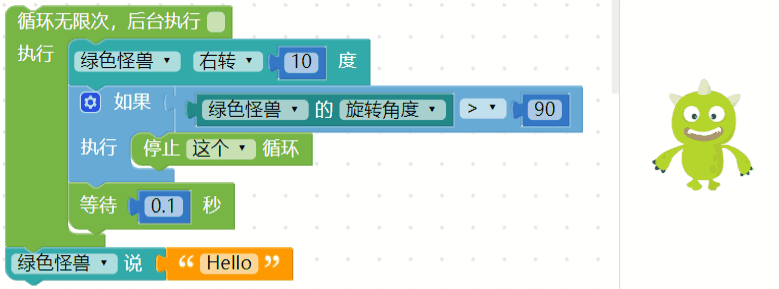
如果有多个循环,也可以使用「停止所有循环」来停止,例如下方的程序,当小怪兽旋转角度大于 90 度,就会停止所有循环。 ( 此处勾选了后台执行,请参阅「后台执行」章节 )
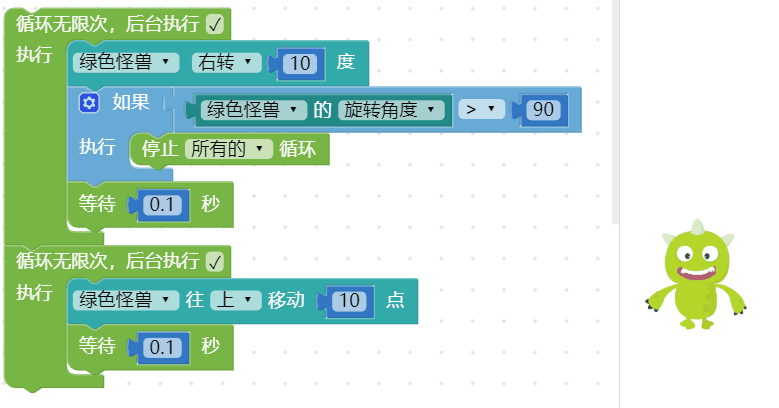

 Translate
Translate